고정 헤더 영역
상세 컨텐츠
본문
#포켓빔
#미니빔
#스마트빔
#빔프로젝터
#포켓빔프로젝터
#유플러스
#picobit
#celluon
#셀루온
"유플러스 포켓빔"
작은 사이즈의 빔 프로젝터를 몇달째 알아보던중 드디어 맘에드는 제품을 찾았네요
직접 돈주고 구매하여 포스팅하였고
구매를 앞두신분께 많은 도움이 되셨으면 합니다
유플러스 직영점에서 구매 가능하고 인터넷으로도 구매 가능합니다
저는 5월12일 출시하자마자 집근처 직영점에가서 33만원 주고 구매했어요
인터넷으로 사려고 했는데 매장보다 더 비싸고 배송기간도 있구요
인터넷은 349,000원이었어요
포켓빔 사기전에 여러가지 알아봤는데 포켓빔이 아이폰과 연결하기에 딱 좋더라구요
스마트빔,제우스플러스,화웨이 등등.....
레이저 방식에 자체 안드로이드 OS(5.1.1)가 탑제되어있고, 거치대에 터치패드, 오토 포커스와 오토키스톤
그리고 아이폰과 유선으로 연결할수있는 hdmi, aux 단자, 블루투스연결과 아이폰과 airplay 연결, 마이크로 sd카드 128g 지원 등
다른 빔 프로젝터와 비교해도
저한테 딱 맞는 빔프로젝터였어요
역시 레이저 방식의 빔프로젝터라 화면이 정말 선명하고 좋아요
유플러스 직영점가면 체험도 할 수 있으니
구매전에 체험해봐도 좋을거 같아요
포켓빔이라는 이름 답게 작은 사이즈네요
핸드폰 크기에요뒷면에 간단하게 포켓빔에대한 설명이 있네요
1. 720p 와이드hd
2. 손쉬운 무선연결
3. 오토포커스, 오토키스톤
4. 포켓사이즈
5. 고용량 배터리 탑제
6. 편리한 터치패드 컨트롤
제품 구성
1. 포켓빔 프로젝터2. 충전어댑터
3. USB 케이블(타입c)
4. 설명서
5. 파우치
6. 거치대
옆으로는 전원버튼과 마이크로 sd카드 슬롯이 있습니다
128g 까지 지원합니다sd 카드가 있다면 파일을 넣어서 보면 되기 때문에 다른 연결 없이 자제적으로 영상 재생이 가능하답니다
설명서 상으로는 SD카드 영상 재생하면 2시간 반 정도 영상 재생이 가능하다고 하는데
저는 집에서 사용해서 충전기 연결해서 사용하느라 아직 테스트는 안해봤네요
야외에서 사용하더라고 보조배터리는 필수같네요
간단하게 영상 볼거라면 배터리는 필요없겠지만요
아래에는 온도를 낮춰줄 쿨러가있는데
소음을 그리 큰편은 아니에요신경 안쓰입니다
충전케이블은 타입c 입니다 요즘 나오는 제품을은 타입c로 많이 나오는거같아요
기존 핸드폰 충전과는 호환이 안된답니다(마이크로5핀)
그리고 포켓빔 거치대가 같이 들어있어서 정말 유용합니다
직각으로 천장에 쏴서 볼 수도있고
자유롭게 방향 조정이 가능합니다
뒷편엔 스피커, 마이크로HDMI, 타입c 충전단자, aux 스피커 단자가 있네요
자체 스피커 만으로도 혼자 즐기기엔 별 문제가 없지만
집에 블루투스 스피커나 유선 스피커가 있다면 연결해서 보시면 더 좋답니다. 연결하는걸 추천합니다.
대형화면에 사운드까지 빵빵하면 극장이 안부러워요
그렇다고 자체스피커가 나쁘다는건 아닙니다.
그리고 HDMI를 연결하면 블루투스 스피커가 연결이 안됩니다
되더라도 저같은 경우는 동시에 소리가 나오는데 소리 차이도나고 그래서
HDMI를 연결할땐 유선으로 스피커를 연결해서 사용합니다
HDMI가 원래 영상과 소리를 같이 연결하기때문에 그런거 같습니다
그래서 제품에 aux 단자를 넣어둔거같아요
참고로 마이크로 HDMI 연결하려고 2.0 버전 케이블을 구매했었는데
포켓빔은 연결이 안되더라구요
마이크로 HDMI 구매하실분은 그냥 보통 많이 사용하는 케이블 구매하세요 1.4버전인가 할거에요
그리고 레이저 방식의 렌즈는 거치대를 내리면 보입니다
커버의 역할도하면서 거치대의 역할도 하네요
포켓빔 윗면엔
터치방식으로 스피커 조절버튼과
마우스패드가 있습니다
따로 마우스를 연결할 필요없이
바로 터치방식으로 마우스를 사용할수있어서정말 좋습니다
간단한 작업은 정말 유용합니다
거치대와 열결하면 이렇게 깔끔한 모습입니다
한쪽 자리에 그냥 저렇게 설치해두고 자주 사용하면 될거같아요
처음 실행하면 이렇게 사용하기 편하고 익숙한 화면이 나옵니다
조작하기 쉽네요블루투스도 쉽게 설정하고 와이파이도 연결가능해서 인터넷도 할수있습니다
자체안드로이드 OS 탑제 제품답게
어플도 받고 할 수있습니다

화면설정도 있는데
자동 조절이 되기때문에 저는 만질 일이 없네요
주로 안방에서 사용하고
가끔 밖으로 가지고 나가서 사용할거같은데
안방에서는 벽면에 쏴서 보고있습니다
흰 벽지인데 무늬가 들어가있습니다. 무늬가 조금 빛나긴 하지만 보는데 문제는 없네요
벽면에 110~120 인치의 화면이 생겼습니다
레이저 방식이라 정말 선명하고 좋아요
작은 글씨들은 잘 안보일수도있지만
영상을 보는 용도이기때문에 영상은 정말 끝내줍니다
낮에는 커튼을 치고 보면 정말 선명하고
밤에는 영화관이 되어버린답니다
앱으로 들어가면 설치되어있는 어플들과 설정할수 있는 화면이 뜹니다
여기에서 단점이 하나 있는데요처음에 안드로이드 자체 OS라길래
어플을 받아서 사용하면 편하겠다 했습니다
올레TV를 사용하고 주로 유튜브를 보고있는데
일단 이 두개가 안됩니다
어플이 실행이 안되요
유튜브는 어플 자체가 안되고 APK로 설치한다해도 실행이 안됩니다
올레TV도 실행이 안됩니다
그리고 구글플레이도 설치가안됩니다
어플을 받으려면 무조건 원스토어에서 받아야합니다
원스토어에서받는다고해도 실행되는 어플이있고 안되는 어플도 있습니다
유플러스박스 어플도 유플러스사용자는 20기가, 비사용자는 10기가라 별로 저는사용할일이없고
야구좋아하시는분은 유용하실거같네요 유플러스 프로야구가 있습니다
구글플레이가 안되고 원스토어에 어플이 없으면 APK로 설치하면 되는데
처음에 올레TV와 유튜브를 보면 되겠다 하고 산건데 약간 아쉽긴했습니다
하지만 전 아이폰과 유선 연결해서 보기 때문에 괜찮답니다
생각보다 자체 어플을 활용해서 많이 안보게되더라구요 ㅋ
주로 자체 어플은 VLC 플레이어 하나만 사용합니다
이게 최고에요 ㅋ
거의 모든 영상 재생 잘되고
와이파이에 연결되어있다면 그냥 바로 컴터에 있는 파일 재생하면 파일 이동할 필요도없고
저는 스토리링크 외장하드 사용하는데요
외장하드도 네트워크로 바로 연결하거나 FTP서버로 무선 연결해서 안에있는 파일을 재생하니
다른 어플들이 필요 없네요, 개인용 클라우드 역할을 하니까요
그리고 어플을 받아서 사용하려면 터치패드로 마우스를 조절해야하는데
핸드폰조작이 더 편하거든요
그리고 자주사용하게될 연결을 클릭하면 여러 기기와 연결할 수있는 화면이 나옵니다
저는 주로 HDMI연결을 이용합니다아이폰을 사용하기때문에
처음에 airplay를 사용해봤는데
같은 인터넷 망이라면 쉽게 연결이 가능하지만
영상을 재생하면 일단 버퍼링이 생깁니다
버퍼링이 없을때도있고 엄청심할때도 있고
인터넷 환경에 따라 너무 들쑥날쑥해서 저는 유선을 이용합니다
아이폰 사용자는 유선 HDMI 무조건 추천합니다
에어플레이도 무선 연결하면 버퍼링도 버퍼링이지만
전체화면으로 화면을 볼 수없어요
안드로이기계는 사용안해봐서 모르겠는데
화면 아래에있는 세모 네모 동그라미가 안없어지고
계속 전체화면해도 나와요
거슬려서 에어플레이는 사용안해요
HDMI 연결은 아래에 세모 동그라미 네모가 안뜨거든요
다만 HDMI연결은 전화가 온다거나 알림이오면 화면에 같이 뜬다는 단점이있죠 ㅋ
에어플레이는 연결이 정말 간단하고 쉬운데
영상재생만 빼면 급한 상황이나 유선이 없을땐 유용할거같아요사용자의 필요에따라 다양하게 활용 가능할거같네요
그리고 유튜브는 어플이 지원되지 않기 때문에 인터넷 창에서 접속해서 사용가능한데
터치패드로 작동하기 귀찮아서 사용 안하게 되더라구요
핸드폰 연결해서 사용하는게 굿!
유튜브 보실분은 참고하세요
인터넷 창도 역시 전체화면에는 아래 세모 동그라미 네모가 보입니다
인터넷도 사용할 만합니다
블루투스로 키보드랑 마우스를 연결하면 편하게 이용 가능할거같은데
별로 안쓸거같아요
펌웨어 업데이트방법도 있는데
http://www.celluon.com/kr/resources
이곳에서 업데이트 하면 됩니다
아직 업데이트는 안해봤어요
포켓빔 기술지원 홈페이지에는
사용설명서와 간편사용설명서, 펌웨어 업데이트방법 등 자세한 설명이 나와있습니다
아이폰의 경우 HDMI에 연결하려면지금처럼 이런 도구들이 필요합니다
Lightning Digital AV 어댑터(라이트닝 디지털 AV 어댑터), HDMI - micro HDMI 케이블
소리를 좀더 크게 즐기고싶다면 AUX 연결 케이블
참고로 라이트닝 디지털 AV 어댑터는 정품 65,000원 입니다
인터넷으로 구한다면 정품을 좀더 저렴하게 구매는 가능하답니다
애플 주변기기는 정말 비싸네요
선을 연결하면 조금 지저분해지지만
핸드폰의 영상을 정말 버퍼링 없이 즐길 수 있답니다핸드폰이라 조작도 편하구요
전체화면으로 돌려도 화면 꽉차게 나오구요
화면 꽉차게 즐기시려면 자체 어플을 사용하거나 이렇게 아이폰은 HDMI 연결하시면 됩니다
핸드폰 화면이 정말 큰화면으로 깨끗하게 나옵니다개인적으로 여러 종류 알아보고 구매한 미니 빔프로젝트였습니다
빔프로젝트 구매에 많으 도움 되셨길바래요
블로그에는 지원받아서 적은 후기들만 있어서....
'IT, 컴퓨터, 게임 > IT 제품리뷰' 카테고리의 다른 글
| 구글홈 네스트 허브 2세대(디지털 액자) (0) | 2023.04.30 |
|---|---|
| 구글홈미니 Google Home Mini, AI스피커, 인공지능 스피커, 구글홈미니 초기화 (2) | 2019.01.06 |
| ipTIME A3003NS, 아이피타임, FTP, ipDISK,클라우드, 외장하드 (1) | 2017.06.14 |



























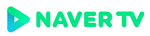
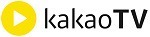
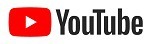

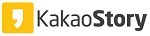
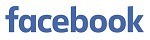







댓글 영역